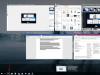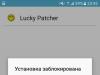სათამაშო ინდუსტრია მუდმივად ვითარდება და არ დგას. და ეს გასაკვირი არ არის, რადგან ყოველწლიურად უფრო და უფრო მეტი ადამიანი ჩვენს პლანეტაზე იწყებს თამაშს სხვადასხვა სახის სათამაშოებით. გარდა ამისა, თამაშებს ზოგჯერ ზღაპრული ჰონორარი მოაქვს მათ შემქმნელებს, რომლებიც მილიარდობით დოლარს შეადგენს.
გამოსული უახლესი სათამაშოები იმდენად რეალისტურად გამოიყურება, რომ თითქოს ფილმს უყურებთ და ამავდროულად თამაშობთ მასში მთავარ როლს (თუ ვსაუბრობთ, მაგალითად, რომელიმე მსროლელზე). მაგრამ იმისათვის, რომ კომპიუტერმა შეძლოს გაუმკლავდეს რესურსების მომთხოვნ თამაშს, მას სჭირდება ძლიერი აპარატურა. მაშინაც კი, თუ ამით ყველაფერი კარგადაა, თამაშის დროს შეიძლება წარმოიშვას სხვადასხვა სახის პრობლემები. ერთ-ერთი მათგანია კომპიუტერის გამორთვა თამაშის დროს. რატომ ხდება ეს და როგორ გავუმკლავდეთ პრობლემას? ამის შესახებ ჩემი სტატიიდან შეიტყობთ.
პროცესორის ან ვიდეო ბარათის გადახურება
სულ რამდენიმე დღის წინ დეტალურად განვიხილეთ, თუ რა იწვევს ვიდეო ბარათის გადახურებას, რაც შესაძლოა კომპიუტერის მთავარი კომპონენტია სათამაშოდ. მე ასევე გითხარით, თუ როგორ უნდა გაუმკლავდეთ პრობლემას, ამიტომ ცოტათი უნდა გავიმეორო.
თამაშის დროს კომპიუტერის გადატვირთვა ან გამორთვა ყველაზე ხშირად ხდება ვიდეო ბარათის გადახურების გამო. როგორც კი ტემპერატურა კრიტიკულ წერტილს მიაღწევს, ელექტრონიკა ავალებს დაუყოვნებლივ გამორთოთ კომპიუტერი ან გადატვირთოთ იგი, როგორც ბოლო საშუალება, რაც დაგეხმარებათ შეაჩეროთ ვიდეო ადაპტერის გაცხელება. თუ ეს არ გაკეთებულა, ვიდეო ბარათი შეიძლება უბრალოდ დაიწვას. და იმის გათვალისწინებით, რომ ეს შეიძლება ათობით ათასი რუბლი დაჯდეს, შემიძლია ვთქვა, რომ კომპიუტერი იღებს სწორ გადაწყვეტილებას.
რამ შეიძლება გამოიწვიოს გადახურება? პირველ რიგში, თავად თამაშის არასაკმარისი ოპტიმიზაცია კონკრეტული ვიდეო ბარათის მოდელისთვის. ყველაზე ხშირად ეს პრობლემა ჩნდება ონლაინ თამაშებში. ეს ჩვეულებრივ მოგვარებულია დანამატების დაყენებით როგორც თამაშის, ასევე ვიდეო ბარათისთვის. მაგრამ ბევრად უფრო ხშირად, გადახურება გამოწვეულია იმით, რომ სისტემურ ერთეულში ბევრი ჭუჭყიანი და მტვერია, რაც თავის მხრივ ხელს უშლის კომპონენტების გაციებას. ასე რომ, გამოდის, რომ ცხელ ჰაერს წასასვლელი არსად აქვს; ის ცირკულირებს სისტემის ერთეულში, ერთდროულად ზრდის სხვა კომპონენტების ტემპერატურას. აქედან გამომდინარე, ძალიან მნიშვნელოვანია კორპუსის შიდა ნაწილის სისუფთავე. მტვრისგან თავის დაღწევა შეგიძლიათ ჩვეულებრივი ფუნჯის ან მტვერსასრუტის გამოყენებით, მაგრამ მეორე შემთხვევაში ძალიან ფრთხილად უნდა იყოთ, რადგან ერთმა უხერხულმა მოძრაობამ შეიძლება დააზიანოს ესა თუ ის კომპონენტი. და დაიმახსოვრეთ ყველაზე მნიშვნელოვანი - თქვენ შეგიძლიათ გახსნათ და მით უმეტეს, ამოიღოთ მტვერი ქეისიდან მხოლოდ კომპიუტერის სრული გამორთვის შემდეგ, მათ შორის განყოფილებიდან!

ზოგიერთი მომხმარებელი გვირჩევს გვერდითი საფარის მოხსნას და საერთოდ არ გამოყენებას. დიახ, ეს კარგი ვარიანტია, მაგრამ ამის გამო კომპიუტერიდან ხმაური მატულობს, მეტი მტვერი და ჭუჭყიანი ხვდება სისტემურ ერთეულში და თუ ის მაგიდის ქვეშ დგას, მაშინ შეიძლება შემთხვევით დაარტყა და რაღაც დაამტვრიოს, ორივესთვის. საკუთარი თავისთვის და სხვისთვის.ნებისმიერი დეტალი. მე არ გირჩევდი ამის გაკეთებას.
თუ სისტემის ერთეულის გაწმენდა არ დაეხმარება, მაშინ პროცესორი შემდეგია ჩვენს სიაში. მას შეუძლია ვიდეოკარტაზე არანაკლებ გაცხელება და ბევრი უბედურება გამოიწვიოს. თუმცა, ამ შემთხვევაში, პრობლემა, როგორც წესი, მდგომარეობს არა მტვრის არსებობაში, არამედ იმაში, რომ დროა შევცვალოთ თერმული პასტა, რომელიც მდებარეობს პროცესორსა და გამაგრილებელს შორის, რომელიც გაგრილებს. პასტა ხელს უწყობს პროცესორის სითბოს ამოღებას, რითაც ამცირებს მის ტემპერატურას. პრინციპში, პასტის გამოცვლა რთული არაფერია, მაგრამ დამწყებს ამას არ ვურჩევდი - მაღალია პასტის რეკომენდებულზე მეტი გავრცელების რისკი, ან პირიქით, ნაკლები.
კომპონენტების ტემპერატურის შემოწმება
სხვათა შორის, კინაღამ გამომრჩა ყველაზე მთავარი. სანამ თქვენს კომპიუტერთან რაიმე მოქმედებას დაიწყებთ, გირჩევთ. რა თქმა უნდა, არავითარ შემთხვევაში არ დააზარალებს სისტემის ერთეულის კორპუსის შიგნით მტვრის მოშორებას, მაგრამ შესაძლებელია, რომ პროცესორზე თერმული პასტის შეცვლას აზრი არ ჰქონდეს, რადგან ეს არ არის პრობლემა.
ჩამოტვირთეთ პროგრამა, რომელიც აჩვენებს კომპონენტების ტემპერატურას. მე ჩვეულებრივ ვიყენებ SpeedFan-ს, რადგან ის არის პატარა, ძალიან მოსახერხებელი, აჩვენებს სწორ ტემპერატურას და, ბოლოს და ბოლოს, უფასოა.
ჩამოტვირთეთ და დააინსტალირეთ პროგრამა. გაუშვით და მხოლოდ ამის შემდეგ შეგიძლიათ დაიწყოთ თამაში. პერიოდულად შეამცირეთ თამაში (როგორც წესი, ეს მოქმედება ენიჭება Alt+Tab ღილაკებს) და ნახეთ, რომელი კომპონენტი ათბობს ყველაზე მეტად და ზოგჯერ თბება. სხვათა შორის, თუ ეს ვიდეო ბარათია, მაშინ პრობლემა შეიძლება ასევე იყოს თერმული პასტაში. მართალია, ეს ეხება მხოლოდ ძველ ვიდეო ბარათებს, სადაც პასტა გახდა გამოუსადეგარი, ან დეფექტური. მე თვითონ ვიდეო ბარათზე თერმო პასტა არ შემიცვლია, მხოლოდ პროცესორზე, მაგრამ არამგონია ეს პროცესი განსხვავებული იყოს.

რაც შეეხება ტემპერატურის საკითხს. დატვირთვის გარეშე პროცესორისთვის ნორმალურ ტემპერატურად ითვლება 45°C-მდე, დატვირთვის ქვეშ – 65°C-მდე. ვიდეო ბარათისთვის იქნება ოდნავ განსხვავებული ნომრები: უმოქმედობისას - 45°C-მდე, დატვირთვისას - 85°C-მდე.
კომპიუტერის გამორთვის სხვა მიზეზები
დავუშვათ, რომ არც ვიდეო ადაპტერს და არც პროცესორს არაფერი აქვს საერთო თამაშის დროს კომპიუტერის გამორთვასთან. რა შეიძლება იყოს მაშინ? მაგალითად, ელექტრომომარაგება, რომლის სიმძლავრე უბრალოდ არ არის საკმარისი. ამ შემთხვევაში, კვების წყაროს შეცვლა უფრო მძლავრით დაგეხმარებათ. ზოგიერთ შემთხვევაში, ის უბრალოდ გაუმართავია, მაგრამ მხოლოდ სერვისცენტრის სპეციალისტებს შეუძლიათ ამის გარკვევა.
კიდევ ერთი შესაძლო ვარიანტია ძაბვის ნაკლებობა გამოსასვლელში. ის შეიძლება იყოს საჭირო 10 ან თუნდაც 20 ვოლტზე ნაკლები, რაც კომპიუტერის გამორთვის მიზეზია. მართალია, ამ შემთხვევაში, გამორთვა შეიძლება მოხდეს არა მხოლოდ თამაშის დროს, არამედ აბსოლუტურად ნებისმიერ დროს.
იმედი მაქვს, რომ ჩემი მარტივი რჩევები დაგეხმარებათ. თუ არა, დაწერეთ თქვენი სირთულეების შესახებ და ჩვენ შევეცდებით მათ ერთად გადავჭრათ.
კომპიუტერული თამაშების მოყვარულთათვის პერსონალური კომპიუტერის უეცარი გამორთვა ნამდვილი კოშმარია. უპირველეს ყოვლისა, თქვენ უნდა გაარკვიოთ, რა არის მიზეზი: რატომ ითიშება კომპიუტერი თამაშის დროს?
ვინაიდან მოულოდნელი შეფერხება სავსეა ყველა ინფორმაციის გამოუსწორებელი დაკარგვით და ბუნებრივია, ამის შემდეგ მოგიწევთ არა მხოლოდ თამაშის ხელახლა გადატვირთვა, არამედ მისი ყველა ეტაპის ხელახლა გავლა, თუ შენახვა არ მოხდა.
ძირითადი მიზეზები, რის გამოც კომპიუტერი გამორთულია თამაშის დროს
ღირს გავითვალისწინოთ ის სიტუაციები, რის გამოც ეს შეიძლება მოხდეს, მაგრამ მომხმარებელმა, თავის მხრივ, უნდა შეამოწმოს ყველაფერი, რაც ნათქვამია ამ სტატიაში. თუ თქვენ გაქვთ ლეპტოპი და გაქვთ ეს პრობლემა, მაშინ ასევე შეგიძლიათ თავად განმარტოთ კომპიუტერის სპონტანურად გამორთვის მიზეზი. ამიტომ, თქვენ უნდა იყოთ ყურადღებიანი ყველა პუნქტის მიმართ.
თუმცა, ჩამოთვლილი იყო კომპიუტერის უეცარი გამორთვის ძირითადი მიზეზები, მაგრამ სინამდვილეში შეიძლება ბევრი მათგანი იყოს. თუ არ გაქვთ საჭირო უნარები ტექნიკის ტესტირებისა და შემოწმებისთვის, მაშინ უნდა მიმართოთ სპეციალისტის მომსახურებას.
ზემოაღნიშნული პრობლემების გარდა, კომპიუტერის უეცარი გამორთვა შეიძლება გამოწვეული იყოს შემდეგი მიზეზებით:
- გაყვანილობის გაუმართავი მდგომარეობა;
- ძაბვის რყევები;
- მტვერი სისტემის ერთეულში;
- დაბალი ძაბვა ელექტრო ქსელში;
- გაუმართავი გაფართოების კაბელი ან გადართვის კვების წყარო.
თქვენ არ უნდა გადააგდოთ ეს ფაქტორები, მით უმეტეს, რომ მათ შემოწმებას დიდი დრო არ დასჭირდება. ასევე შეიძლება იყოს პროგრამული მიზეზები. ვიმედოვნებ, რომ სტატია თქვენთვის ძალიან სასარგებლო აღმოჩნდა და შეძლო პასუხის გაცემა კითხვაზე: "რა უნდა გააკეთოს, თუ კომპიუტერი მოულოდნელად გამორთულია თამაშის დროს?"
კომპიუტერული სროლების, სამოქმედო თამაშების და სხვა სათამაშო სიამოვნებების ალბათ ყველა გულშემატკივარს შეექმნა თამაშის სპონტანურად გამორთვის პრობლემა. რატომ ითიშება თამაში?
მოდით შევხედოთ მიზეზებს და გადაწყვეტილებებს.
რატომ ხდება შესვენება?
თამაშის ავარიის ძირითადი მიზეზები, როგორც წესი, ოთხი ძირითადი ფაქტორია:
- კომპიუტერის სიმძლავრე არ არის საკმარისი.
- კომპიუტერი გადახურებულია.
- პროგრამული/ტექნიკური უკმარისობა.
- მოძველებული პატჩები.
დაბალი სიმძლავრე
თუ თამაში შექმნილია იმაზე მეტი სიმძლავრით, ვიდრე თქვენი კომპიუტერი (კერძოდ ვიდეო ბარათი) შეიძლება დაიკვეხნოს, თამაში გაიყინება და ზოგჯერ თქვენ „გაგდებთ“ მისგან. იმისათვის, რომ დანამდვილებით გაარკვიოთ, იყო თუ არა გამორთვა დენის ნაკლებობის გამო, თქვენ უნდა გადადგათ რამდენიმე მარტივი ნაბიჯი:
- სპეციალურ კონტენტზე, თქვენ უნდა აირჩიოთ კომპონენტის მოწყობილობების რაოდენობა და მათი ტიპები და განახორციელოთ გამოთვლები ამ მონაცემების საფუძველზე;
- თქვენ უნდა გაარკვიოთ ინდივიდუალური ელემენტების ძალა მწარმოებლის წარმომადგენლების ოფიციალურ ვებსაიტებზე. ინფორმაცია იქნება "სპეციფიკაციის" განყოფილებაში. იქ ასევე შეგიძლიათ დაახლოებით გამოთვალოთ მთლიანი სიმძლავრე.
თქვენ ასევე შეგიძლიათ შეამოწმოთ გამორთვის მიზეზი ცალკეული კომპონენტების გათიშვით. თუ ზოგიერთი ნაწილის გარეშე კომპიუტერი იწყება და არ ითიშება, მაშინ ეს ნამდვილად დენის საკითხია. შეგიძლიათ გამორთოთ დისკები ფლეშ დრაივის სახით, ამოიღოთ დისკები დისკიდან და დროებით გამორთოთ საოფისე აღჭურვილობა.
აღჭურვილობის გადახურება
შემდეგი მიზეზი, რის გამოც თამაში და კომპიუტერი გამორთულია, არის გადახურება. ზოგჯერ ყველაზე მოწინავე მომხმარებლებსაც კი ავიწყდებათ ერთი ძალიან მნიშვნელოვანი მოთხოვნილება - კომპიუტერის მტვრისგან გაწმენდა, ნაწილების, შიდა ელემენტების გაწმენდა, ასევე აღჭურვილობის დროული გაგრილება.
თუ სპეციალიზებული გაგრილების მოწყობილობა ვერ ხერხდება, ის სწრაფად უნდა შეიცვალოს ან შეკეთდეს. წინააღმდეგ შემთხვევაში, ავარიამ შეიძლება გამოიწვიოს კატასტროფული შედეგები და არა მხოლოდ თქვენი საყვარელი სათამაშოს მუდმივი დაკარგვა. ნაწილებზე მტვრის დაგროვების შედეგად, სითბოს მოცილების ეფექტურობა მნიშვნელოვნად მცირდება და ეს იწვევს დატვირთვის ზრდას.
ამიტომ, თამაშის გამორთვის ყველაზე გავრცელებული პრობლემა შეიძლება იყოს დაბლოკილი გაგრილების სისტემა. გაასუფთავეთ კომპიუტერი, შეამოწმეთ ეს ნაწილები ტექნიკურად და შეგიძლიათ გააგრძელოთ მუშაობა. სხვათა შორის, თუ ლეპტოპს იყენებთ, შეგიძლიათ შეიძინოთ სპეციალური გამაგრილებელი საფენი.
პრობლემა არის პროგრამული უზრუნველყოფის/ტექნიკის უკმარისობა
თუ პრობლემა პროგრამული უზრუნველყოფის და აპარატურის უკმარისობაა, მაშინ უფრო სერიოზული მიზეზები არსებობს. ეს შეიძლება იყოს თამაშის ინსტალაციის ინსტრუქციებში მითითებული სისტემის მოთხოვნების უბრალო შეუსრულებლობა. ანუ, კომპიუტერი უბრალოდ "ვერ იტანს" სათამაშოს და რატომღაც მისი ინსტალაციის ფაილები არასწორად ან ბოლომდე იტვირთება.
პრობლემებია მძღოლებთანაც. თქვენი ტიპის ვიდეო ბარათისთვის კომუნალური პროგრამების ახალი ვერსიები დაგეხმარებათ. არ გამორიცხოთ აპარატურის ნაწილების მარტივი ავარია, თავად კომპიუტერის ავარია ან, საბოლოოდ, თამაშის საინსტალაციო დისკის უბრალოდ გაუმართავი მდგომარეობა ან მისი არასწორი კოპირება კომპიუტერზე.
პაჩის პრობლემა
Patch არის განახლების პაკეტი დამატებითი ფუნქციებით თამაშის გასაუმჯობესებლად. შესაძლებელია თამაშში დაყენებული იყოს „ნედლი“ (მოძველებული ან დაუმთავრებელი) მოდიფიკაციები, რომლებიც ხელს უშლის პროგრამის გამართულ მუშაობას, რაც იწვევს ავარიას. ამ შემთხვევაში, რეკომენდებულია თამაშის კლიენტის უახლესი ვერსიის დაყენება, მაგრამ მოდიფიკაციის გარეშე, და ეს საუკეთესოდ კეთდება ოფიციალური თამაშის სერვერიდან (არსებობს პროგრამები შიდა შეცდომების გარეშე). თუ პრობლემა ჯერ კიდევ არ არის მოგვარებული, მაშინ პრობლემა არ მდგომარეობს ცუდ ლაქებში.
გამარჯობა. მე არ ვარ მოყვარული მოთამაშე, მაგრამ ზოგჯერ მომწონს NFS-ის თამაში. ერთ დღეს უსიამოვნო სიტუაციაში დამხვდა. ჩუმად ვთამაშობდი და მერე უცებ კომპიუტერი გათიშა. რატომ ითიშება ჩემი კომპიუტერი თამაშის დროს? მე გადავწყვიტე ამ სტატიაში ამ პოპულარულ კითხვაზე პასუხის გაცემა. დარწმუნებული ვარ, რომ თემა აქტუალურია მრავალი კომპიუტერის მომხმარებლისთვის.
წარმოიდგინეთ, რომ თქვენ დაასრულეთ თამაშის გარკვეული ნაწილი, დაგავიწყდათ შენახვა და სისტემა გამორთულია. სამწუხაროა... სამწუხაროდ, ათასობით გეიმერს აწყდება ასეთი პრობლემა. სანამ პანიკას შეაწუხებთ და სისტემურ ერთეულს ან ლეპტოპს სერვის ცენტრში წაიყვანთ, შეეცადეთ თავად მოაგვაროთ პრობლემა. და მე შევეცდები დაგეხმაროთ ამაში.
რატომ ითიშება ჩემი კომპიუტერი თამაშის დაწყებისას?
დავიწყებ უმარტივესი და ყველაზე ბანალური სიტუაციებით, როდესაც ხდება სპონტანური გამორთვა.
ბევრი მტვერი.
იცით თუ არა, რომ თქვენი კომპიუტერი იზიდავს მტვერს მუშაობისას?
გროვდება რადიატორში, ქულერზე. დროთა განმავლობაში, მისი რაოდენობა შეიძლება გაიზარდოს იმდენად, რომ იგი იწყებს უარყოფით გავლენას გაგრილების სისტემის ფუნქციონირებაზე. შედეგად, CPU ჩიპისა და GPU-ს ტემპერატურა დაიწყებს დასაშვებ ზღვრებზე გადამეტებას. დაცვის მექანიზმი იმუშავებს და კომპიუტერი გამოირთვება.

თუ არ იცით მისი გაწმენდა, უმჯობესია დაუკავშირდეთ სპეციალისტს. მით უმეტეს, თუ თქვენ გაქვთ ლეპტოპი, რომელიც ძალიან ფრთხილად უნდა დაიშალა.
სისტემური ერთეულით ყველაფერი უფრო მარტივია. მოხსენით გვერდითი საფარი და ამოიღეთ მტვერი ფუნჯით (რბილი ჯაგარით) ან მტვერსასრუტით პატარა დანამატით. მთავარია ყველაფერი გავაკეთოთ დიდი ძალისხმევისა და დეტალებზე ზეწოლის გარეშე.
არის ლურჯი ეკრანი?
შესაძლოა კომპიუტერი მთლიანად არ გამორთულია, მაგრამ ლურჯი ეკრანი ჩნდება გაუგებარი სიმბოლოებითა და კოდებით. ამ თემაზე ინფორმაციას იპოვით ჩემს ერთ-ერთ წინა სტატიაში (აქ არის).

პრობლემის არსი არის დრაივერის კონფლიქტი (ვიდეო ბარათი, ხმის ადაპტერი, ჩიპსეტი), რაც იწვევს უსიამოვნებას თამაშის დროს. თქვენ უნდა სცადოთ წაშალოთ დეფექტური "შეშა", ჩამოტვირთოთ მიმდინარე ვერსიები ოფიციალური ვებსაიტიდან (არა ბეტა საცდელი). ზოგადად, არ გავიმეორებ - ეს სიტუაცია აქ დეტალურად არის აღწერილი.
არასწორი ოპერაცია.
ხშირად მეკითხებიან: "რატომ ითიშება კომპიუტერი, როცა თამაშობ თამაშებს?" აი კიდევ ერთი მიზეზი.
ლეპტოპის სავენტილაციო ხვრელები განლაგებულია ბოლოში და არ არის რეკომენდებული მათი დაფარვა. წინააღმდეგ შემთხვევაში, ცივი ჰაერი არ მოხვდება შიგნით და გახურებული ჰაერი არ გამოვა. ცუდი პრაქტიკაა მოწყობილობის ქვეშ საბნის ან სხვა ქსოვილის დადება. ასევე, არ დადოთ ფეხზე. უმჯობესია ლეპტოპი დადოთ ბრტყელ მაგიდაზე ან სპეციალურ სადგამზე დამატებითი ვენტილატორებით.

ასეთი მოწყობილობების შეძენა შეგიძლიათ ნებისმიერ კომპიუტერულ მაღაზიაში.
ვირუსები
ეს მავნებლები იშვიათად იწვევს თქვენი კომპიუტერის გამორთვას, მაგრამ თქვენ არ უნდა გამოტოვოთ ეს ვარიანტი. მნიშვნელოვანია გქონდეთ მუდმივად გაშვებული ანტივირუსი თქვენს კომპიუტერში ან პერიოდულად დაასკანიროთ სისტემა DrWeb CureI უტილიტის გამოყენებით (მინიმუმ თვეში ერთხელ). მე დეტალურად ვისაუბრებ ტროასებთან და სხვა მავნე სკრიპტებთან ბრძოლაზე სტატიების სერიაში ბმულზე.
ელექტრომომარაგების გადატვირთვა
უნდა გესმოდეთ, რომ თითოეული კომპიუტერის კომპონენტი მოიხმარს ელექტრომომარაგების ზოგიერთ რესურსს. დისკრეტული ვიდეო ადაპტერი უდიდეს დატვირთვას ქმნის. განსაკუთრებით თუ თქვენ თამაშობთ თამაშს მაღალი გრაფიკული მოთხოვნებით მაქსიმალურ პარამეტრებში. ასეთ მომენტებში, ელექტრომომარაგება შეიძლება ვერ გაუძლოს ენერგიის გაზრდას და გამორთოს.

ახალი ვიდეო ბარათის შეძენისას, ყურადღება უნდა მიაქციოთ მის მახასიათებლებს ისე, რომ ისინი ემთხვევა ელექტრომომარაგების რესურსს. ან შენიშნეთ ბლოკი, რომელიც უფრო ძლიერია. უმარტივესი საოფისე სისტემებისთვის, 350 ვტ საკმარისია, მაგრამ სათამაშო მიზნებისათვის 500 W შეიძლება არ იყოს საკმარისი.
აქ არის კიდევ ერთი ფაქტორი, თუ რატომ გამორთულია კომპიუტერი თავისთავად.
CPU გადახურება
ამის რამდენიმე შესაძლო მიზეზი არსებობს:
- CPU იწყებს მარცხს და საჭიროებს შეცვლას;
- ტერპომასტა დაშრა;
- ქულერი არ მუშაობს.
პირველ შემთხვევაში, თქვენ მოგიწევთ შეიძინოთ ახალი "პროცენტი". მაგრამ ჯერ სხვა ვარიანტები უნდა შეამოწმოთ. თუ თერმული პასტა დიდი ხნის განმავლობაში არ შეცვლილა, მაშინ ეს პროცედურა უნდა ჩატარდეს.

უმჯობესია ენდოთ სპეციალისტებს, რადგან თითოეულ პასტას აქვს საკუთარი მახასიათებლები (თბოგამტარობა, სიმკვრივე) და მისი სწორად გამოყენება არც ისე ადვილია დამწყებთათვის.
მე ჩამოვთვალე მათი აღმოფხვრის ყველაზე გავრცელებული მიზეზები და გზები. მაგრამ ზოგჯერ ეს საკმარისი არ არის. ჩვენ უნდა გადავწყვიტოთ ინდივიდუალური ხასიათის პრობლემა. თავად თამაშსაც კი შეუძლია ავარია და სისტემის გათიშვა. სცადეთ მოძებნოთ პასუხები თამაშისადმი მიძღვნილ ფორუმებზე.
ასევე შეგიძლიათ მომწეროთ კომენტარებში თქვენი პრობლემების შესახებ. აუცილებლად გიპასუხებ და ვეცდები დავეხმარო!
it-tehnik.ru
რატომ ითიშება კომპიუტერი მოულოდნელად თამაშის დროს?
თუ მოულოდნელად შეგექმნათ უბედურება, რომ თამაშის დროს კომპიუტერი თავისით გამოირთვება, არ ინერვიულოთ, მოდით ერთად გავარკვიოთ, რატომ მოხდა ეს და რა უნდა გავაკეთოთ შემდეგ.
რას უნდა მიხედოთ პირველ რიგში, თუ კომპიუტერი თავად გამოირთვება თამაშის დროს? დედაპლატს აქვს ტემპერატურის სენსორები, რომლებიც აკონტროლებენ პროცესორს და ვიდეო ბარათს.
თუ დასაშვებ ნორმებს აღემატება ტემპერატურას, სიგნალს გაუგზავნიან სპეციალურ მიკროპროგრამას, რომელიც აუცილებლად გამორთავს, ან უკიდურეს შემთხვევაში, ჰიბერნაციის რეჟიმში გადააყენებს.
ტემპერატურა შეიძლება გაიზარდოს სხვადასხვა მიზეზის გამო: დაბინძურება, მიკროსქემების გაუმართაობა, რეზისტორები, კონდენსატორები და სხვა.
პირველი მინუსი, "დაბინძურება", ადვილად შეიძლება გაუმკლავდეთ საკუთარ თავს. ჩვენ ვხსნით კომპიუტერის უკანა საფარს, ვპოულობთ ვენტილატორის და ხელმისაწვდომი საშუალებების გამოყენებით (მტვერსასრუტი, თმის საშრობი, ჰაერის ქილა, სკალპელი და ა. სხვა მიზეზები განხილული იქნება ქვემოთ.
დრაივერები, ჩიპსეტი და რეესტრი დიდწილად პასუხისმგებელნი არიან კომპიუტერში მიმდინარე ყველა პროცესზე.
ამიტომ, თუ კომპიუტერი მოულოდნელად გამორთულია თამაშის დროს, მიზეზი შეიძლება მათში იყოს. მე არ აღვწერ, როგორ გავასწორო ეს; წაიკითხეთ რომელი პროგრამაა საუკეთესო დრაივერების გასაახლებლად.
შეცდომების აღმოფხვრა კომპიუტერის მოვლენების ჟურნალის მეშვეობით
ძალიან ხშირად ვხვდები კომპიუტერებს, სადაც ერთი პროცესორის ბირთვის მუშაობა დარღვეულია. დღეს თითქმის არ არსებობს ერთი პროცესორიანი მოწყობილობები, ასე რომ თქვენ შეიძლება გქონდეთ იგივე მიზეზი. 
აქ ჩნდება კითხვა: რა უნდა გააკეთოს გასარკვევად. გაითვალისწინეთ, რომ ყველაფერი, რაც ქვემოთ არის აღწერილი, ეხება Windows 7 ოპერაციულ სისტემებს.
გადადით "საკონტროლო პანელზე" (დააჭირეთ დაწყებას). იქ ვეძებთ „ადმინისტრაციას“ მასზე დაწკაპუნებით უნდა გაიხსნას ახალი ფანჯარა, რომელშიც ვპოულობთ და დავაწკაპუნებთ: „event viewer“.
დამავიწყდა შეგახსენოთ, სანამ ამას გააკეთებ გაუშვი თამაში და კომპიუტერი თვითონ გათიშა, ასევე კარგი იქნება თუ გახსოვთ გათიშვის დრო.
Event Viewer-ზე დაწკაპუნების შემდეგ კიდევ ერთი ფანჯარა გაიხსნება. მარცხენა მხარეს ნახავთ "Windows Journal" და მის საპირისპიროდ არის პატარა შავი სამკუთხედი, ასე რომ თქვენ უნდა დააჭიროთ მასზე მენიუს გასაფართოებლად.
ახლა თქვენს წინაშე გამოჩნდება სისტემის ოფცია, დააწკაპუნეთ მასზე და უნდა ნახოთ ორ ნაწილად დაყოფილი ფანჯარა.
ზედა ნაწილში მოცემულია ინფორმაცია საათობრივად თქვენს სისტემაში მომხდარი ცვლილებების შესახებ. ქვემოთ მოცემულია აღწერა, თუ რატომ მოხდა ეს.
ახლა, როცა ზედა ფანჯარაში გადახვევთ, აუცილებლად დაინახავთ წითელ წრეს „ინფორმაციის“ გვერდით. შეადარე კომპიუტერის გამორთვის დროს და თუ ყველაფერი ემთხვევა, დააჭირე.
ბოლოში მოგეცემათ ინფორმაცია იმის შესახებ, თუ რატომ ითიშება კომპიუტერი თამაშის დროს.
დააკოპირეთ ტექსტურ დოკუმენტში (თქვენ ვერ შეძლებთ მის კოპირებას) და თუ ვერ ხვდებით რა არის, შეეცადეთ იპოვოთ პასუხი საძიებო სისტემების გამოყენებით.
თუ ეს არ დაგვეხმარა, ჰკითხეთ თქვენს ნაცნობებს, მეგობრებს ან დაუკავშირდით სერვის ცენტრს. თქვენ შეგიძლიათ წინასწარ დარეკოთ ღონისძიების ჟურნალიდან ინფორმაციის მისაღებად.
ასევე ნახეთ, არის თუ არა რაიმე ზედმეტი სტარტაპში - ეს დიდად აისახება მთლიან შესრულებაზე.
ვინაიდან სხვადასხვა სიტუაციებია და ყველას ვერ აღვწერ, დავასრულებ. Წარმატებები.
vsesam.org
- სახლში
- ჩვენ თვითონ ვაკეთებთ მას
- რატომ ითიშება ჩემი კომპიუტერი თამაშის დროს?
ვერ თამაშობ სწორად?
ყველა მოთამაშე დაადასტურებს, რომ არაფერია უარესი, ვიდრე კომპიუტერი მოულოდნელად გამორთულია ბრძოლაში ხანძრის დროს ან გადამწყვეტი მისიის შესრულებაზე. დღეს გვინდა დეტალურად გითხრათ, რატომ ითიშება კომპიუტერი თამაშის დროს და რა უნდა გავაკეთოთ ასეთ სიტუაციაში.
ვიმედოვნებთ, რომ ჩვენი სტატია დაგეხმარებათ პრობლემის გარკვევაში და რაც შეიძლება მალე მოაგვაროთ. თუ რაიმე მიზეზით ვერ უმკლავდებით საკუთარ თავს ან უბრალოდ არ გსურთ შეწუხება, მაშინ ყოველთვის შეგიძლიათ დაგვიკავშირდეთ და დარეკოთ კომპიუტერის დახმარების სპეციალისტთან თქვენს სახლში.
მინდა აღვნიშნო, რომ ჩვენი ყველა რჩევა და რეკომენდაცია არაერთხელ შემოწმდა ჩვენი სერვისის სპეციალისტების მიერ. იმათ. ეს არ არის მხოლოდ თეორიული არგუმენტები, არამედ პრაქტიკული რჩევები, რომლებიც ნამდვილად მუშაობს. ამ სტატიის გარდა, გირჩევთ, წაიკითხოთ ზოგადი სტატიაც იმის შესახებ, თუ რატომ შეიძლება გამორთოთ თქვენი კომპიუტერი.
თუ თქვენი კომპიუტერი გამორთულია თამაშების თამაშისას, მაშინ გაითვალისწინეთ, რომ დიდი ალბათობით პრობლემა აპარატურაშია და არა პროგრამულ უზრუნველყოფაში. დიახ, ხდება, რომ Windows არის ბაგი ან არის ძლიერი ვირუსული ინფექცია. მაგრამ ამ შემთხვევაში, თქვენ უბრალოდ გამოგდებთ პროგრამიდან, გამოჩნდება შეცდომის ფანჯრები და კომპიუტერი შეიძლება გაიყინოს. მაგრამ, თუ კომპიუტერი გამორთულია, მაშინ პრობლემა აპარატურაშია.
ჩვენ გეტყვით პრობლემის ყველა ყველაზე პოპულარულ მიზეზზე. ამიტომ გირჩევთ, სტატია ბოლომდე წაიკითხოთ.
პირველი, რაც მინდა აღვნიშნო, არის ცენტრალური პროცესორის გადახურება. გეიმერების ალბათ 90% არც კი ფიქრობს იმაზე, რომ უეცარი გათიშვა შეიძლება დაკავშირებული იყოს.
იმისათვის, რომ პროცესორი ეფექტურად გაცივდეს მაქსიმალური დატვირთვის დროს, მასზე დამაგრებულია ცალკე გაგრილების სისტემა. თერმული პასტის ფენა გამოიყენება პროცესორსა და გამაგრილებელ რადიატორს შორის სითბოს უფრო ეფექტური გაფრქვევისთვის.
CPU გაგრილების სისტემა და თერმული პასტა
წაიკითხეთ ჩვენი ცალკე სტატია იმის შესახებ, თუ რა უნდა გააკეთოთ, თუ პროცესორი გადახურდება და როგორ შეცვალოთ თერმული პასტა.
ვიდეო ბარათს აქვს საკუთარი ვიდეო პროცესორი, რომელიც ჩვენგან იმალება გაგრილების სისტემის უკან. ისევე როგორც CPU. ეს შეიძლება იყოს მიზეზი იმისა, რომ თქვენი კომპიუტერი გაითიშება თამაშების დროს. ამას შესაძლოა ახლდეს „სიკვდილის ცისფერი ეკრანის“ გამოჩენაც.
რა უნდა გააკეთოს ასეთ სიტუაციაში? თქვენ უნდა ამოიღოთ ვიდეო ბარათი სისტემური ერთეულიდან და ფრთხილად გაწმინდეთ მტვრისგან. ამის შემდეგ ამოიღეთ გაგრილების სისტემა და შეცვალეთ თერმული პასტა ვიდეო ჩიპზე. ამ სტატიაში შეგიძლიათ მეტი წაიკითხოთ იმის შესახებ, თუ რა უნდა გააკეთოთ, თუ თქვენი ვიდეო ბარათი გადახურდება.
სისტემის ერთეულის სხვა კომპონენტების გადახურება მტვრის გამო
ვიმედოვნებთ, რომ იცით, რომ სისტემის ერთეული რეგულარულად უნდა გაიწმინდოს მტვრის გამო, რომელიც გროვდება კორპუსის შიგნით. უბრალო მტვერმა შეიძლება გამოიწვიოს სისტემური ერთეულის შიგნით ტემპერატურა გაცილებით მაღალი იყოს კომპონენტების ნორმალურ სამუშაო ტემპერატურაზე - რის გამოც კომპიუტერი შეიძლება გაითიშოს თამაშების დროს.
იგივეა თქვენი სისტემის ერთეულის შიგნით?
მტვერმა ასევე შეიძლება გამოიწვიოს მოკლე ჩართვა სისტემის ერთეულში. ამ შემთხვევაში, ყველაფერი შეიძლება უარესად დასრულდეს. ასე რომ, არ დაიზაროთ და ნახეთ, როგორი სიტუაციაა თქვენს შემთხვევაში.
ჩვენი სტატია იმის შესახებ, თუ როგორ უნდა გაასუფთაოთ კომპიუტერი მტვრისგან, დაგეხმარებათ.
დენის მიწოდების ნაკლებობა
როდესაც კომპიუტერულ თამაშს გაშვებთ, კომპიუტერი იძულებულია იმუშაოს სრული დატვირთვით. პროცესორი და ვიდეო ბარათი იწყებენ მაქსიმალური სიმძლავრის განვითარებას. მოგეხსენებათ, ენერგომომარაგება პასუხისმგებელია ენერგომომარაგებაზე. თუ ის საკმარისად ძველია ან მისი სიმძლავრე უბრალოდ არ არის საკმარისი სხვა კომპონენტების საჭიროებების დასაკმაყოფილებლად, მაშინ კომპიუტერი გამოირთვება ზუსტად თამაშის შუაში.
თუ ახლახან განაახლეთ, დააინსტალირეთ ახალი მძლავრი პროცესორი და ვიდეო ბარათი, მაგრამ დაგავიწყდათ ელექტრომომარაგება, მაშინ ეს შეიძლება იყოს პრობლემა. ასევე, გარე პერიფერიული მოწყობილობების დიდმა რაოდენობამ შეიძლება გამოიწვიოს მსგავსი პრობლემა.
სწორად გამოთვალეთ ელექტრომომარაგების სიმძლავრე
შეცდომები RAM-ის მუშაობაში
ამ მიზეზს ყველაზე ხშირად თან ახლავს "სიკვდილის ლურჯი ეკრანის" გამოჩენა კომპიუტერის გამორთვამდე. ეს იმის გამო ხდება, რომ თამაშების დროს ოპერატიული მეხსიერება მაქსიმალურად გამოიყენება, მაგრამ ნორმალური მუშაობისას მხოლოდ ნაწილობრივ. ასე რომ, არ გაგიკვირდეთ, თუ თქვენი კომპიუტერი გაითიშება თამაშების დროს, მაგრამ არა ინტერნეტში დოკუმენტებთან მუშაობისას.
თქვენ შეგიძლიათ შეამოწმოთ თქვენი ოპერატიული მეხსიერება Memtest პროგრამის გამოყენებით. თქვენ შეგიძლიათ ჩამოტვირთოთ თავად პროგრამა და მისი ინსტრუქციები ინტერნეტში. ტესტირების დროს შეცდომების გამო, თქვენ მოგიწევთ RAM-ის შეცვლა.
ვიმედოვნებთ, რომ ჩვენი სტატია დაგეხმარა იმის გარკვევაში, თუ რატომ ითიშება თქვენი კომპიუტერი თამაშის დროს და ახლა თქვენ იცით, რა უნდა გააკეთოთ. თუ თქვენ გაქვთ რაიმე შეკითხვები, დასვით მათ კომენტარებში - ჩვენ აუცილებლად გიპასუხებთ. თქვენ ასევე შეგიძლიათ შეუკვეთოთ კომპიუტერული დახმარების სერვისები ჩვენი კომპანიისგან.
კიდევ უფრო საინტერესო და სასარგებლო ინფორმაცია
კომენტარები (0)
compolife.ru
რატომ ითიშება ჩემი კომპიუტერი სპონტანურად თამაშისას?
ნებისმიერი სხვა ტექნიკური მოწყობილობის მსგავსად, თქვენი კომპიუტერი შეიძლება დროდადრო თქვენი სურვილის საწინააღმდეგოდ იქცეს.  მაგალითად, თამაშის დროს შეგიძლიათ გამორთოთ სპონტანურად და ყველაზე დაძაბულ და გადამწყვეტ მომენტში. ზედმეტია იმის თქმა, რომ სიტუაცია არ არის ყველაზე სასიამოვნო. მოდით გავარკვიოთ, რატომ შეიძლება გამორთოს კომპიუტერი სპონტანურად და რა უნდა გაკეთდეს ამ პრობლემის მოსაგვარებლად.
მაგალითად, თამაშის დროს შეგიძლიათ გამორთოთ სპონტანურად და ყველაზე დაძაბულ და გადამწყვეტ მომენტში. ზედმეტია იმის თქმა, რომ სიტუაცია არ არის ყველაზე სასიამოვნო. მოდით გავარკვიოთ, რატომ შეიძლება გამორთოს კომპიუტერი სპონტანურად და რა უნდა გაკეთდეს ამ პრობლემის მოსაგვარებლად.
ჯერ ვნახოთ, როგორ იქცევა კომპიუტერი ხელახლა ჩართვის მცდელობის შემდეგ - მუშაობს ისე, თითქოს არაფერი მომხდარა თუ ისევ ითიშება?
კომპიუტერი ჩართვისთანავე გამორთულია
ამას შეიძლება რამდენიმე მიზეზი ჰქონდეს.
1. გადატვირთვის ღილაკი გაჭედილია. შეამოწმეთ ღილაკის პოზიცია დაჭერის შემდეგ, დაუბრუნდა თუ არა წინა მდგომარეობას. თუ ღილაკი დაჭერილ მდგომარეობაშია, ის აგრძელებს გამორთვის სიგნალის გაგზავნას კომპიუტერზე და როგორც კი პროცესორი ჩაიტვირთება, მაშინვე იწყებს ხელახლა გამორთვას. დააბრუნეთ ღილაკი ნორმალურ მდგომარეობაში და პრობლემა მოგვარდება.
2. თამაშის დროს პროცესორი ზედმეტად თბებოდა და გამორთვისას გაცივების დრო არ ჰქონდა. ამ გაუმართაობის აღმოსაფხვრელად, თქვენ უნდა გესმოდეთ მისი მიზეზები, რომლებიც პირდაპირ კავშირშია გაგრილების სისტემასთან.
3. ვიდეო ბარათის გადახურება. ამ პრობლემის მიზეზები და გადაწყვეტილებები იგივეა, რაც პროცესორის გადახურებისას.  4. ელექტრომომარაგება გაუმართავია. ამის გარკვევა შესაძლებელია, თუ მას შეცვლით სხვა, რომელიც ცნობილია, რომ კარგია და კომპიუტერი ნორმალურად იმუშავებს.
4. ელექტრომომარაგება გაუმართავია. ამის გარკვევა შესაძლებელია, თუ მას შეცვლით სხვა, რომელიც ცნობილია, რომ კარგია და კომპიუტერი ნორმალურად იმუშავებს.
5. ელექტროლიტური კონდენსატორების შეშუპება. ისინი ადვილად ამოიცნობთ დაფაზე: ისინი ჰგავს პატარა კასრებს ბრტყელი ზედაპირით. თუ "ლულების" ზემოდან აწეულია და ადიდებულია, საჭიროა მათი გამოცვლა.
აღმოფხვრა CPU გადახურება
კომპიუტერის პროცესორი მისი ყველაზე მნიშვნელოვანი კომპონენტია: პროცესორის გარეშე ნებისმიერი კომპიუტერი იქცევა მხოლოდ უაზრო ტექნიკის ნაწილად. ინტენსიური მუშაობის დროს პროცესორი გამოიმუშავებს სითბოს და რაც უფრო მაღალია მისი დატვირთვა, მით უფრო მეტად თბება.
იმისათვის, რომ პროცესორმა სწორად შეასრულოს თავისი ფუნქციები, ის მუდმივად უნდა გაცივდეს, წინააღმდეგ შემთხვევაში, გადახურების გამო, ის უბრალოდ ჩაიშლება და თქვენ მოგიწევთ ახლის ყიდვა - და ეს არ არის იაფი შესყიდვა.
პროცესორის გაგრილებას „მართავს“ მძლავრი ქულერი, რომელიც მასზე ჰაერის ნაკადს ავრცელებს. იმისათვის, რომ საქმე უფრო სწრაფად წავიდეს, პროცესორის სიბრტყეზე სპეციალური თერმული პასტით არის მიმაგრებული მრავალპირიანი რადიატორი, რომელიც ზედმეტ სითბოს იზიდავს და ფარფლებით ანაწილებს მას. მაგრამ დროთა განმავლობაში, მტვერი გროვდება ქულერზე და რადიატორზე. თუ ის არ მოიხსნება, დროთა განმავლობაში ის ბლოკავს ყველა ბზარს და სითბოს გაფრქვევა უარესდება.  პროცესორის გადახურების თავიდან ასაცილებლად, პერიოდულად უნდა ამოიღოთ მტვერი კომპიუტერის ყველა „შიგნიდან“, რომელზედაც ის დაგროვდა ჩვეულებრივი მტვერსასრუტის ან შეკუმშული ჰაერის ქილის გამოყენებით. ეს უნდა გაკეთდეს ფრთხილად, მხოლოდ გამორთვის დროს და, თუ ეს შესაძლებელია, მტვერსასრუტის მილით დაფების ზედაპირზე შეხების გარეშე. მტვრის მოცილების შემდეგ, თქვენ უნდა მოაცილოთ რადიატორი, ამოიღოთ მისგან დარჩენილი ძველი თერმული პასტა და წაისვით ახალი.
პროცესორის გადახურების თავიდან ასაცილებლად, პერიოდულად უნდა ამოიღოთ მტვერი კომპიუტერის ყველა „შიგნიდან“, რომელზედაც ის დაგროვდა ჩვეულებრივი მტვერსასრუტის ან შეკუმშული ჰაერის ქილის გამოყენებით. ეს უნდა გაკეთდეს ფრთხილად, მხოლოდ გამორთვის დროს და, თუ ეს შესაძლებელია, მტვერსასრუტის მილით დაფების ზედაპირზე შეხების გარეშე. მტვრის მოცილების შემდეგ, თქვენ უნდა მოაცილოთ რადიატორი, ამოიღოთ მისგან დარჩენილი ძველი თერმული პასტა და წაისვით ახალი.
ალბათ იმდენი მტვერი იყო, რომ ერთ-ერთი ქულერი გატეხა - პროცესორზე, ვიდეო ბარათზე, დენის წყაროზე და ა.შ. ამ შემთხვევაში, თქვენ უნდა შეცვალოთ იგი სამუშაოთი, წინააღმდეგ შემთხვევაში კომპიუტერი გაწმენდის შემდეგაც არ იმუშავებს. ახალი ქულერი არანაკლებ მძლავრი უნდა იყოს ძველზე - თუ უფრო მძლავრი აღმოჩნდება, ეს კიდევ უკეთესია, სანამ ელექტრომომარაგებას აქვს საკმარისი სიმძლავრე.
სინამდვილეში, კომპიუტერი შეიძლება სპონტანურად გამორთოს თამაშის დროს სხვადასხვა მიზეზის გამო. Მაგალითად:
ელექტრომომარაგების სიმძლავრე შეიძლება არასაკმარისი იყოს სისტემის განყოფილების სრული დატვირთვით მუშაობის უზრუნველსაყოფად;
UPS არის გაუმართავი - ბატარეა უნდა შეიცვალოს ან არის გაუმართაობა მართვის განყოფილებაში;
არასაკმარისი ძაბვა ელექტრო ქსელში - მისი დონის შემოწმება შესაძლებელია ჩვეულებრივი ტესტერით გაზომვით და თუ მოწყობილობა აჩვენებს სტანდარტულ 220 ვ-ზე ნაკლებს, მოგიწევთ ძაბვის სტაბილიზატორის შეძენა;
გაფართოების კაბელი ან ფილტრი, რომლითაც კომპიუტერი არის დაკავშირებული, ვერ მოხერხდა;
ერთ-ერთი დამაკავშირებელი მავთული ჩაიშალა.
ეს არის მხოლოდ რამდენიმე მიზეზი, რის გამოც შეიძლება თქვენი კომპიუტერი გამორთოს.  თუ თქვენ გადაამოწმეთ ყველაფერი ზემოთ ნახსენები, მაგრამ პრობლემა არ მოგვარდა, მაშინ მოგიწევთ დახმარებისთვის სპეციალისტთან დარეკვა.
თუ თქვენ გადაამოწმეთ ყველაფერი ზემოთ ნახსენები, მაგრამ პრობლემა არ მოგვარდა, მაშინ მოგიწევთ დახმარებისთვის სპეციალისტთან დარეკვა.
www.mnogo-otvetov.ru
თამაშის დროს კომპიუტერი ითიშება. Რა უნდა ვქნა?

სათამაშო ინდუსტრია მუდმივად ვითარდება და არ დგას. და ეს გასაკვირი არ არის, რადგან ყოველწლიურად უფრო და უფრო მეტი ადამიანი ჩვენს პლანეტაზე იწყებს თამაშს სხვადასხვა სახის სათამაშოებით. გარდა ამისა, თამაშებს ზოგჯერ ზღაპრული ჰონორარი მოაქვს მათ შემქმნელებს, რომლებიც მილიარდობით დოლარს შეადგენს.
გამოსული უახლესი სათამაშოები იმდენად რეალისტურად გამოიყურება, რომ თითქოს ფილმს უყურებთ და ამავდროულად თამაშობთ მასში მთავარ როლს (თუ ვსაუბრობთ, მაგალითად, რომელიმე მსროლელზე). მაგრამ იმისათვის, რომ კომპიუტერმა შეძლოს გაუმკლავდეს რესურსების მომთხოვნ თამაშს, მას სჭირდება ძლიერი აპარატურა. მაშინაც კი, თუ ამით ყველაფერი კარგადაა, თამაშის დროს შეიძლება წარმოიშვას სხვადასხვა სახის პრობლემები. ერთ-ერთი მათგანია კომპიუტერის გამორთვა თამაშის დროს. რატომ ხდება ეს და როგორ გავუმკლავდეთ პრობლემას? ამის შესახებ ჩემი სტატიიდან შეიტყობთ.
პროცესორის ან ვიდეო ბარათის გადახურება
სულ რამდენიმე დღის წინ, დეტალურად აღვწერე, თუ რა იწვევს ვიდეო ბარათის გადახურებას, რაც, ალბათ, კომპიუტერის მთავარი კომპონენტია სათამაშოდ. მე ასევე გითხარით, თუ როგორ უნდა გაუმკლავდეთ პრობლემას, ამიტომ ცოტათი უნდა გავიმეორო.
თამაშის დროს კომპიუტერის გადატვირთვა ან გამორთვა ყველაზე ხშირად ხდება ვიდეო ბარათის გადახურების გამო. როგორც კი ტემპერატურა კრიტიკულ წერტილს მიაღწევს, ელექტრონიკა ავალებს დაუყოვნებლივ გამორთოთ კომპიუტერი ან გადატვირთოთ იგი, როგორც ბოლო საშუალება, რაც დაგეხმარებათ შეაჩეროთ ვიდეო ადაპტერის გაცხელება. თუ ეს არ გაკეთებულა, ვიდეო ბარათი შეიძლება უბრალოდ დაიწვას. და იმის გათვალისწინებით, რომ ეს შეიძლება ათობით ათასი რუბლი დაჯდეს, შემიძლია ვთქვა, რომ კომპიუტერი იღებს სწორ გადაწყვეტილებას.
რამ შეიძლება გამოიწვიოს გადახურება? პირველ რიგში, თავად თამაშის არასაკმარისი ოპტიმიზაცია კონკრეტული ვიდეო ბარათის მოდელისთვის. ყველაზე ხშირად ეს პრობლემა ჩნდება ონლაინ თამაშებში. ეს ჩვეულებრივ მოგვარებულია დანამატების დაყენებით როგორც თამაშის, ასევე ვიდეო ბარათისთვის. მაგრამ ბევრად უფრო ხშირად, გადახურება გამოწვეულია იმით, რომ სისტემურ ერთეულში ბევრი ჭუჭყიანი და მტვერია, რაც თავის მხრივ ხელს უშლის კომპონენტების გაციებას. ასე რომ, გამოდის, რომ ცხელ ჰაერს წასასვლელი არსად აქვს; ის ცირკულირებს სისტემის ერთეულში, ერთდროულად ზრდის სხვა კომპონენტების ტემპერატურას. აქედან გამომდინარე, ძალიან მნიშვნელოვანია კორპუსის შიდა ნაწილის სისუფთავე. მტვრისგან თავის დაღწევა შეგიძლიათ ჩვეულებრივი ფუნჯის ან მტვერსასრუტის გამოყენებით, მაგრამ მეორე შემთხვევაში ძალიან ფრთხილად უნდა იყოთ, რადგან ერთმა უხერხულმა მოძრაობამ შეიძლება დააზიანოს ესა თუ ის კომპონენტი. და დაიმახსოვრეთ ყველაზე მნიშვნელოვანი - თქვენ შეგიძლიათ გახსნათ და მით უმეტეს, ამოიღოთ მტვერი ქეისიდან მხოლოდ კომპიუტერის სრული გამორთვის შემდეგ, მათ შორის განყოფილებიდან!

ზოგიერთი მომხმარებელი გვირჩევს გვერდითი საფარის მოხსნას და საერთოდ არ გამოყენებას. დიახ, ეს კარგი ვარიანტია, მაგრამ ამის გამო კომპიუტერიდან ხმაური მატულობს, მეტი მტვერი და ჭუჭყიანი ხვდება სისტემურ ერთეულში და თუ ის მაგიდის ქვეშ დგას, მაშინ შეიძლება შემთხვევით დაარტყა და რაღაც დაამტვრიოს, ორივესთვის. საკუთარი თავისთვის და სხვისთვის.ნებისმიერი დეტალი. მე არ გირჩევდი ამის გაკეთებას.
თუ სისტემის ერთეულის გაწმენდა არ დაეხმარება, მაშინ პროცესორი შემდეგია ჩვენს სიაში. მას შეუძლია ვიდეოკარტაზე არანაკლებ გაცხელება და ბევრი უბედურება გამოიწვიოს. თუმცა, ამ შემთხვევაში, პრობლემა, როგორც წესი, მდგომარეობს არა მტვრის არსებობაში, არამედ იმაში, რომ დროა შევცვალოთ თერმული პასტა, რომელიც მდებარეობს პროცესორსა და გამაგრილებელს შორის, რომელიც გაგრილებს. პასტა ხელს უწყობს პროცესორის სითბოს ამოღებას, რითაც ამცირებს მის ტემპერატურას. პრინციპში, პასტის გამოცვლა რთული არაფერია, მაგრამ დამწყებს ამას არ ვურჩევდი - მაღალია პასტის რეკომენდებულზე მეტი გავრცელების რისკი, ან პირიქით, ნაკლები.
კომპონენტების ტემპერატურის შემოწმება
სხვათა შორის, კინაღამ გამომრჩა ყველაზე მთავარი. სანამ თქვენს კომპიუტერთან რაიმე მოქმედებას დაიწყებთ, გირჩევთ შეამოწმოთ კომპონენტების ტემპერატურა. რა თქმა უნდა, არავითარ შემთხვევაში არ დააზარალებს სისტემის ერთეულის კორპუსის შიგნით მტვრის მოშორებას, მაგრამ შესაძლებელია, რომ პროცესორზე თერმული პასტის შეცვლას აზრი არ ჰქონდეს, რადგან ეს არ არის პრობლემა.
ჩამოტვირთეთ პროგრამა, რომელიც აჩვენებს კომპონენტების ტემპერატურას. მე ჩვეულებრივ ვიყენებ SpeedFan-ს, რადგან ის არის პატარა, ძალიან მოსახერხებელი, აჩვენებს სწორ ტემპერატურას და, ბოლოს და ბოლოს, უფასოა.
ჩამოტვირთეთ და დააინსტალირეთ პროგრამა. გაუშვით და მხოლოდ ამის შემდეგ შეგიძლიათ დაიწყოთ თამაში. პერიოდულად შეამცირეთ თამაში (როგორც წესი, ეს მოქმედება ენიჭება Alt+Tab ღილაკებს) და ნახეთ, რომელი კომპონენტი ათბობს ყველაზე მეტად და ზოგჯერ თბება. სხვათა შორის, თუ ეს ვიდეო ბარათია, მაშინ პრობლემა შეიძლება ასევე იყოს თერმული პასტაში. მართალია, ეს ეხება მხოლოდ ძველ ვიდეო ბარათებს, სადაც პასტა გახდა გამოუსადეგარი, ან დეფექტური. მე თვითონ ვიდეო ბარათზე თერმო პასტა არ შემიცვლია, მხოლოდ პროცესორზე, მაგრამ არამგონია ეს პროცესი განსხვავებული იყოს.

რაც შეეხება ტემპერატურის საკითხს. დატვირთვის გარეშე პროცესორისთვის ნორმალური ტემპერატურაა 45°C-მდე, დატვირთვის ქვეშ - 65°C-მდე. ვიდეო ბარათისთვის იქნება ოდნავ განსხვავებული ნომრები: უმოქმედობისას - 45°C-მდე, დატვირთვისას - 85°C-მდე.
კომპიუტერის გამორთვის სხვა მიზეზები
დავუშვათ, რომ არც ვიდეო ადაპტერს და არც პროცესორს არაფერი აქვს საერთო თამაშის დროს კომპიუტერის გამორთვასთან. რა შეიძლება იყოს მაშინ? მაგალითად, ელექტრომომარაგება, რომლის სიმძლავრე უბრალოდ არ არის საკმარისი. ამ შემთხვევაში, კვების წყაროს შეცვლა უფრო მძლავრით დაგეხმარებათ. ზოგიერთ შემთხვევაში, ის უბრალოდ გაუმართავია, მაგრამ მხოლოდ სერვისცენტრის სპეციალისტებს შეუძლიათ ამის გარკვევა.
კიდევ ერთი შესაძლო ვარიანტია ძაბვის ნაკლებობა გამოსასვლელში. ის შეიძლება იყოს საჭირო 10 ან თუნდაც 20 ვოლტზე ნაკლები, რაც კომპიუტერის გამორთვის მიზეზია. მართალია, ამ შემთხვევაში, გამორთვა შეიძლება მოხდეს არა მხოლოდ თამაშის დროს, არამედ აბსოლუტურად ნებისმიერ დროს.